익스피리언스 프로그램은 엔비디아의 지포스 그래픽카드를 사용하고 있으시다면 다운
로드 받아 사용해 볼 수 있어요
GeForce Experience 프로그램은 간단하게 영상이나 이미지를 녹화하거나 캡처할 수 있
는 프로그램인데요
요즘 게임하는 분들이 영상 녹화에 많이 이용하시는 것 같아요 저도 가끔 게임하다가 재
미있는 영상 있으면 지포스 익스피리언스로 녹화를 해주고 있어요
같이 간단하게 익스피리언스 다운로드 방법과 녹화 그리고 저장 경로 설정하는 법도 알
아볼게요
익스피리언스 다운로드
우선 익스피리언스 프로그램을 이용하려면 컴퓨터에 설치가 되어 있어야겠네요 없다면 설치해
주시면 되세요
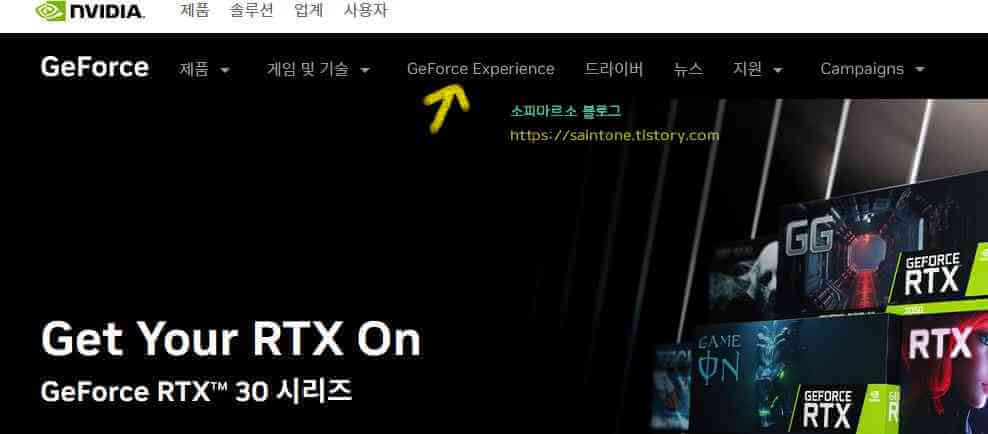
먼저 검색 포털에 지포스 익스피리언스라고 검색해 주면 해당 홈페이지가 나오게 되요
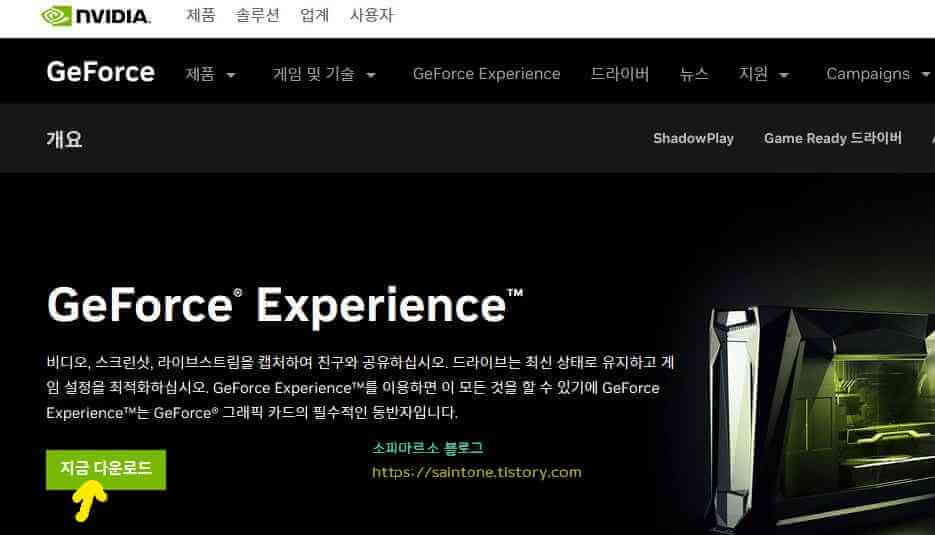
이동을 해보면 상단 메뉴 부분에 GeForce Experience라고 보여요 눌러주면 이렇게 다
운로드 버튼이 보여요
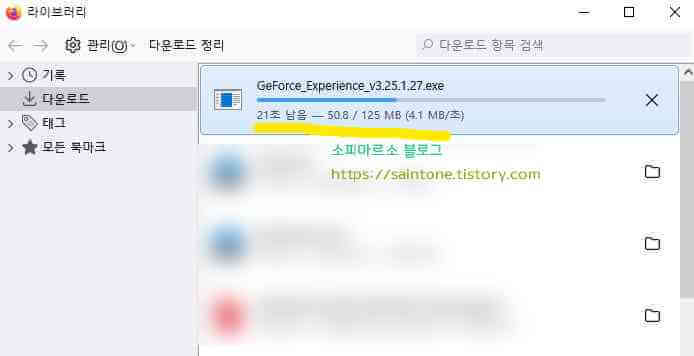
지금 다운로드 버튼을 눌러 주면 설치 파일이 받아지고 있어요 설치 과정은 이미 깔려
있어서 패스할게요ㅠ.ㅠ
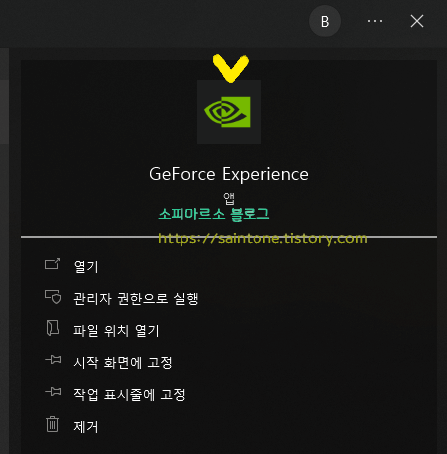
설치가 완료되면 컴퓨터에서 검색할 수 있어요 GeForce Experience 앱을 눌러 실행해
주세요
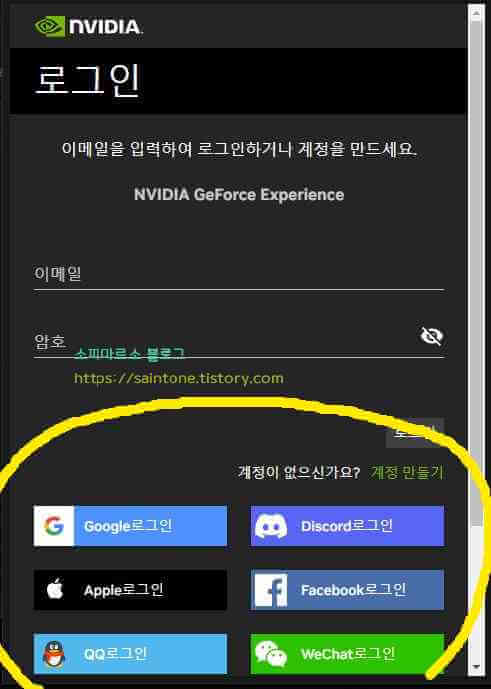
익스피리언스 프로그램을 실행해 주면 처음에 로그인을 해주어야 해요 계정은 회원가입
을 하거나 구글 로그인, 디스코드 로그인, 애플 로그인, 페이스북(메타) 로그인, qq로그인
, 위쳇 로그인 등으로 해주면 쉬워요
녹화 단축키 확인
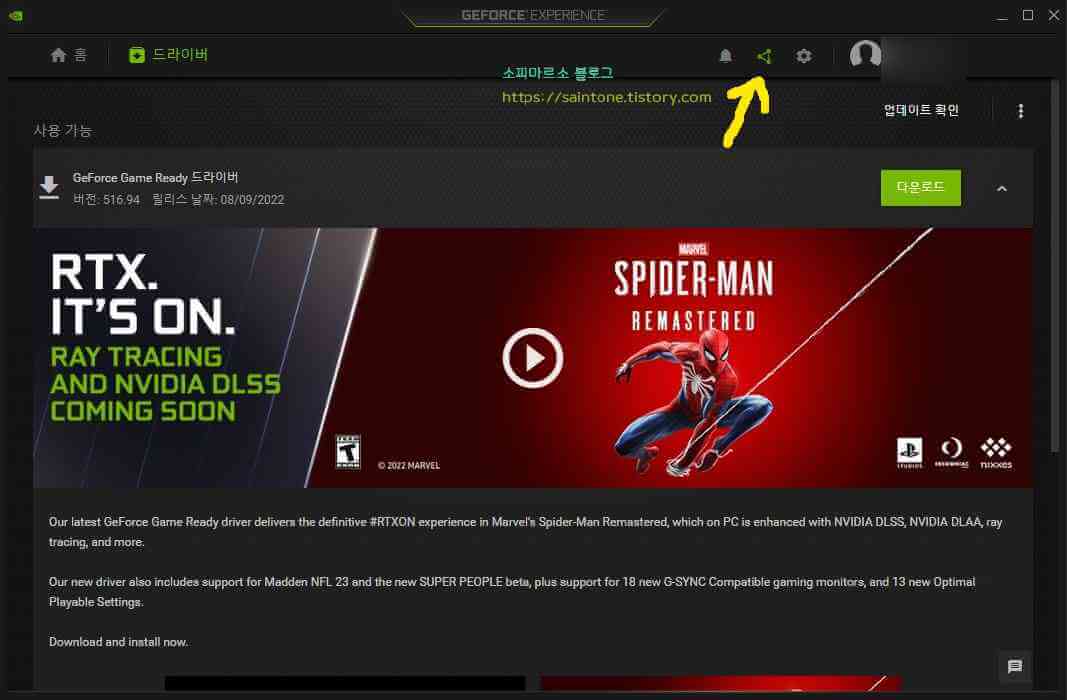
로그인을 완료하면 이러한 화면이 보이고 홈 화면에는 자신의 컴퓨터에 설치된 게임 목
록이 보여요 여기서 프로필 옆에 보이는 세모 공유 버튼을 눌러주세요
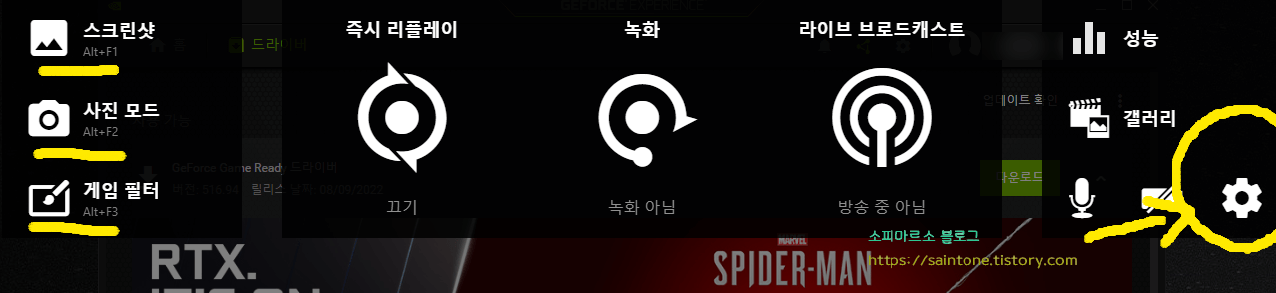
세모 모양을 눌러보면 이렇게 즉시 리플레이, 녹화, 라이브 브로드캐스트, 스크린샷, 사
진모드, 게임 필터 등의 메뉴가 보여요
여기서 오른쪽에 보이는 톱니바퀴 모양의 설정을 눌러주세요
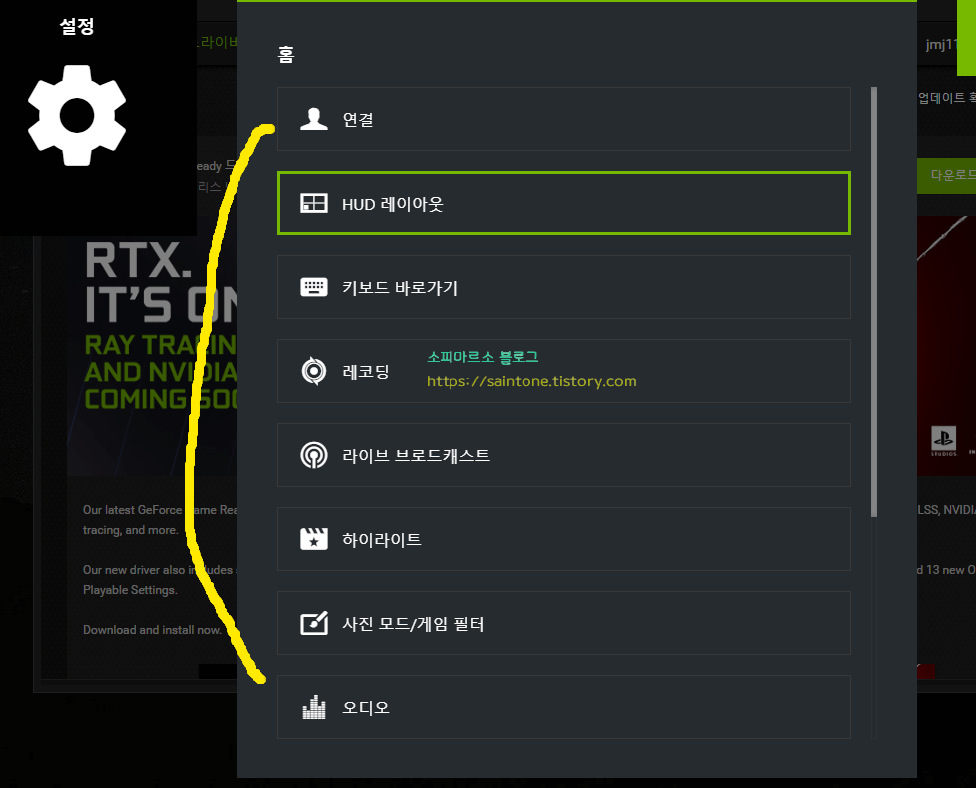
설정을 눌러보면 연결, hud 레이아웃, 키보드 바로가기, 레코딩, 라이브 브로드캐스트,
하이라이트, 사진 모드/게임 필터, 오디오 등 메뉴가 보여요
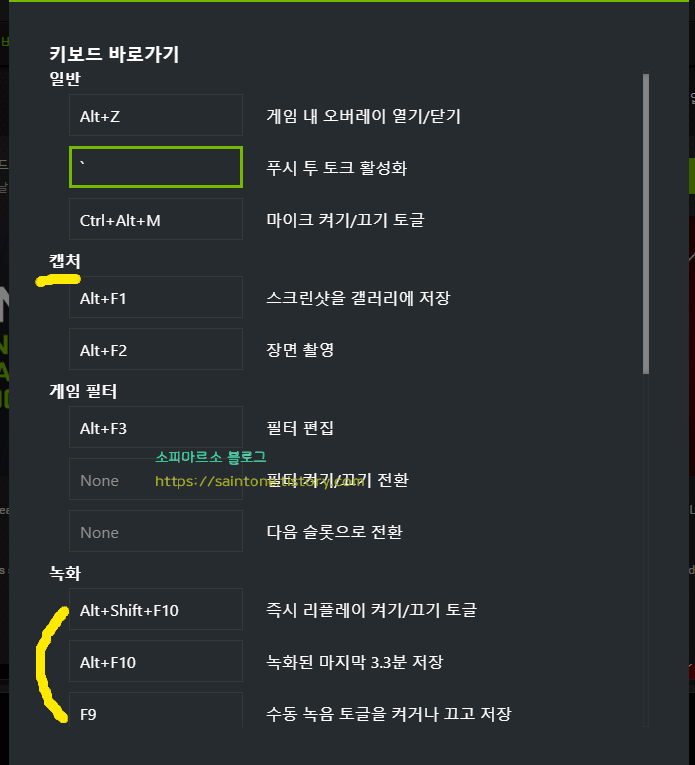
키보드 바로 가기를 보면 이렇게 캡처, 일반, 게임 필터, 녹화 탭 등에 보이는 단축키가
보여요
캡처는 Alt+F1(스크린샷을 갤러리에 저장), Alt+F2(장면 촬영)과 녹화는 Alt+Shift+F10
(즉시 리플레이 켜기/끄기 토글) Alt+F10(녹화된 마지막 3.3분 저장) F9(수동 녹음 토글
을 켜거나 끄고 저장) 등이 보이는데요
그냥 처음에는 다 볼 것 없이 화면 녹화만 하고 싶다면 F9 만 생각하면 되세요 F9 버튼
이 녹화 시작 다시 한번 더 눌러주면 녹화 종료 저장이거든요
저장 경로 지정하기
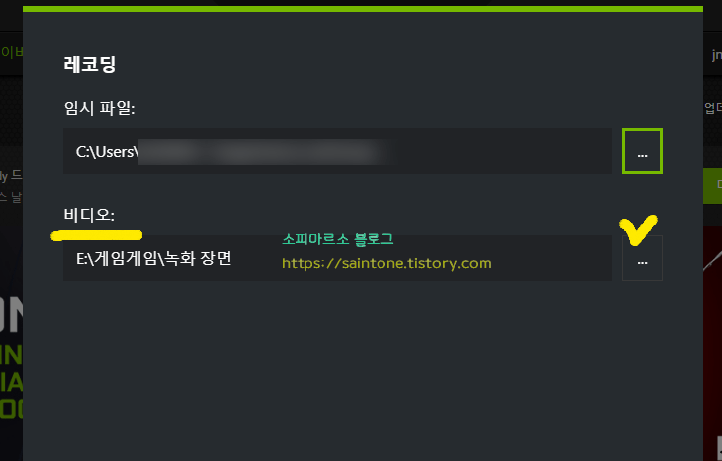
설정에서 레코딩 메뉴를 눌러주면 이렇게 임시 파일과 비디오 부분이 보여요 여기서
비디오 부분의 오른쪽 점점 점을 눌러 내가 원하는 폴더로 지정을 해주면 되세요
저는 E 드라이브에 게임 게임> 녹화 장면 폴더로 녹화된 영상이 저장되게 해놓았어요
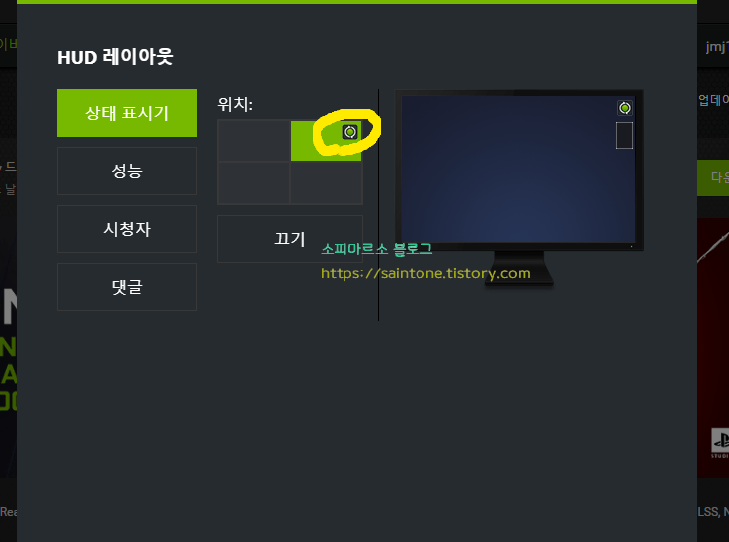
HUD 레이아웃은 녹화 표시 위치를 알 수 있는 표시에요 F9를 눌러 녹화를 시작하면
어느 위치해 표시 되는지 알려줘요 녹색 점으로 표시되면서 녹화가 시작되었다가 알
려줘요
게임 영상 녹화하기
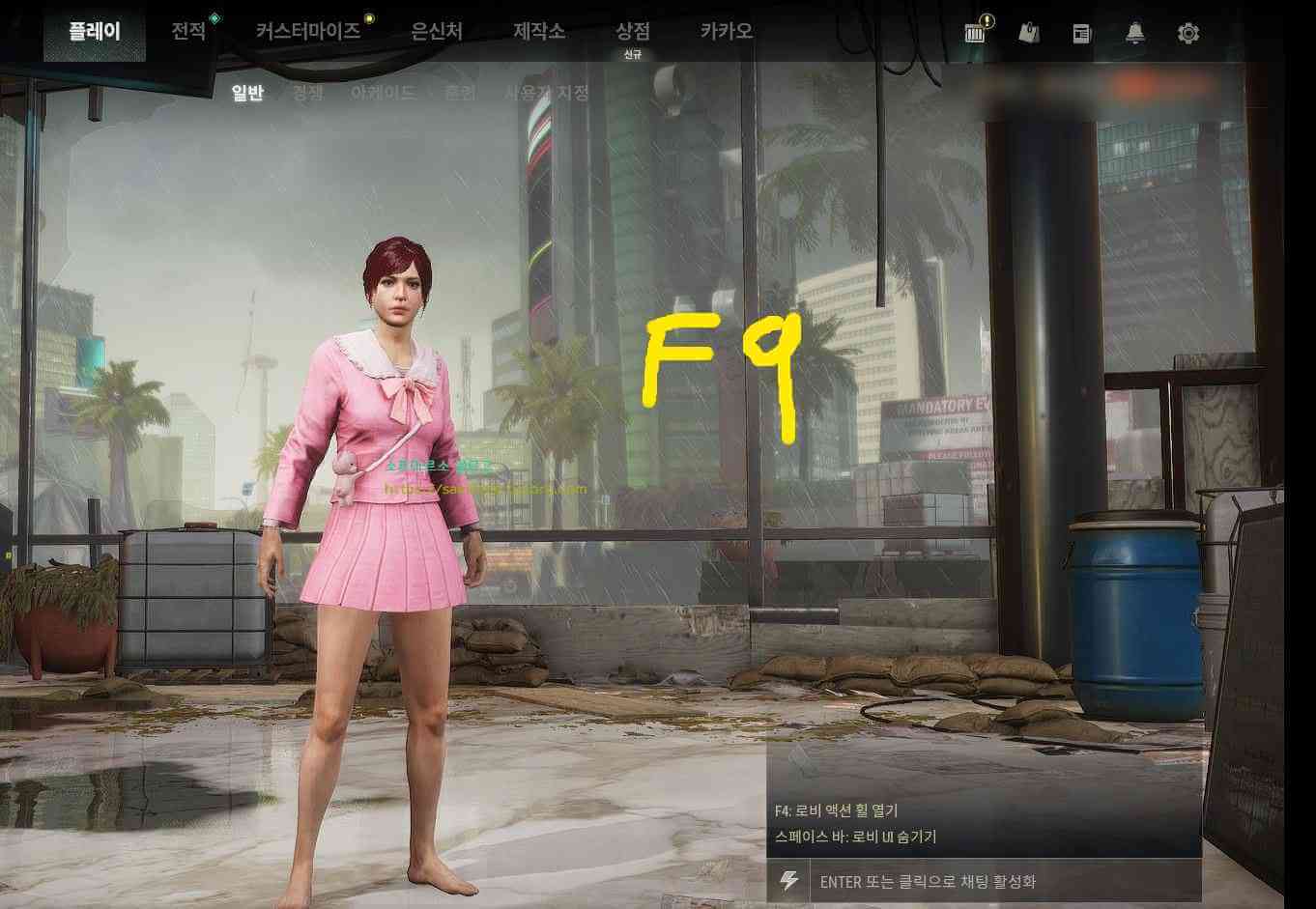
저는 주로 배그를 즐기고 있어요 조금 오래 접었다가 요즘 할 게 없어서 또 하고 있네
요 이렇게 자신이 녹화하고 싶은 게임이나 어느 화면을 켜놓고 F9 키를 눌러주세요
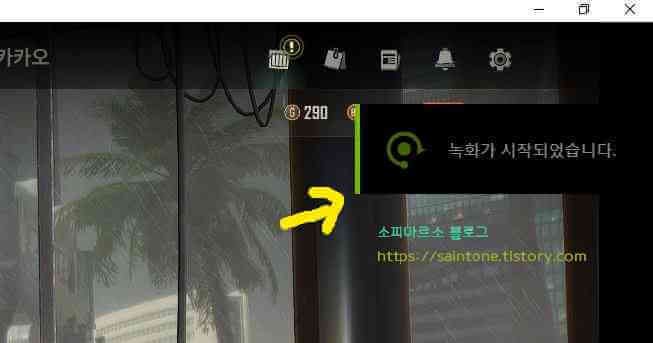
F9 키를 눌러주면 이렇게 오른쪽 부분에 동그란 녹색 점이 나오면서 녹화가 시작되었
습니다라고 아려줘요 캡처에는 표시가 안 나오네요
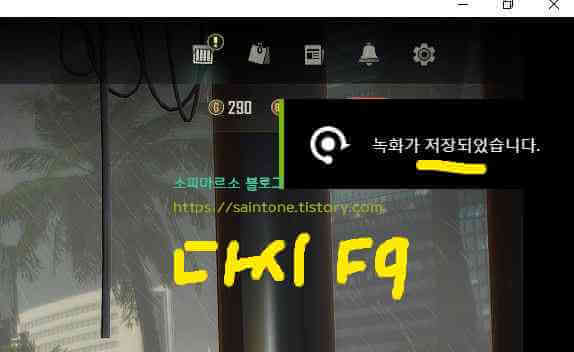
이제 녹화를 종료하려면 다시 F9 키를 눌러주면 녹화가 저장되었다고 나와요 이렇게
영상 녹화 저장이 너무 쉬워요

이제 녹화된 영상을 확이하고 싶다면 자신이 지정한 경로로 이동해 주세요 경로 지정
을 안 했어도 아까 알려준 레코딩의 비디오 부분을 보면 기본 저장 경로가 보여요
저는 이렇게 게임 게임 > 녹화 장면 부분에 배틀그라운드 폴더가 만들어져 저장된 것
을 알 수 있어요
지금까지 지포스 익스피리언스 프로그램에서 영상 녹화 및 저장 경로 설정을 알아보
았는데요 혹시 잘 모르셨던 분들은 참고해 보세요


댓글